Riferimento a Bordo
Nella finestra di dialogo Bordo, è possibile modificare le proprietà e la visualizzazione del bordo nel foglio corrente nell'area di lavoro Disegno di Fusion.
Se si prevede di riutilizzare cartigli, bordi, impostazioni documento o impostazioni foglio in più disegni, creare un modello di disegno per risparmiare tempo e applicare standard coerenti. È inoltre possibile creare viste segnaposto e tabelle segnaposto che generano automaticamente viste del disegno ed elenchi parti dal progetto di riferimento quando si utilizza il modello per creare un nuovo disegno.
Accesso alla finestra di dialogo Bordo
Nel foglio corrente, selezionare il bordo, fare clic con il pulsante destro del mouse, quindi selezionare Modifica bordo. Viene visualizzata la finestra di dialogo Bordo.
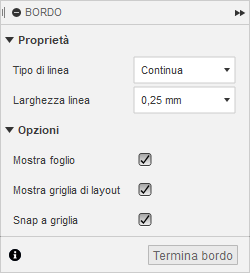
Nota Nella barra degli strumenti è inoltre possibile accedere all'ambiente contestuale Bordo.
Sezione proprietà
La sezione Proprietà contiene le impostazioni Tipo di linea e Spessore di linea.
Fare clic sulla freccia per comprimere o espandere la sezione.
Tipo di linea
Selezionare un tipo di linea dal menu a discesa per modificare il tipo di linea della geometria del bordo nuova o selezionata.
|
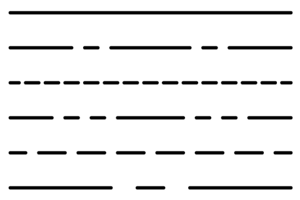 |
Spessore di linea
Selezionare uno spessore della linea dal menu a discesa per modificare lo spessore della linea della geometria del bordo nuova o selezionata.
|
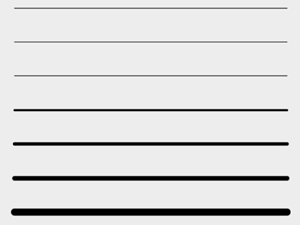 |
Visualizza
La sezione Visualizzazione contiene le impostazioni Mostra foglio, Mostra griglia di layout e Snap a griglia.
Fare clic sulla freccia per comprimere o espandere la sezione.
Mostra foglio
Selezionare o deselezionare la casella di controllo per mostrare o nascondere la boundary del foglio corrente mentre si modifica il bordo.
Mostra griglia di layout
Selezionare o deselezionare la casella di controllo per mostrare o nascondere la griglia di layout nell'area di disegno mentre si modifica il bordo.
Snap griglia
Selezionare la casella per eseguire lo snap alla griglia di layout nell'area di disegno mentre si modifica il bordo.
Termina cartiglio
Fare clic sul pulsante Termina bordo per terminare la modifica del bordo e uscire dall'ambiente contestuale Bordo.